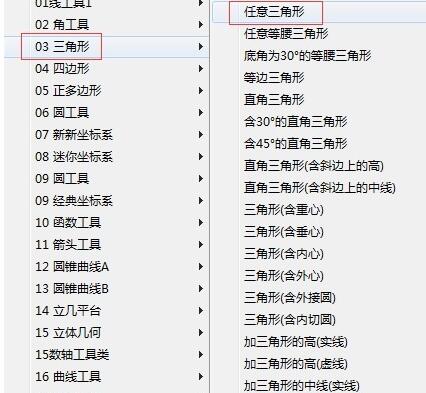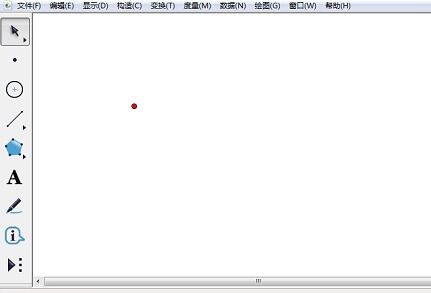几何画板如何快速制作点标签
发布时间:2020-05-27 14:35:16来源:pi7手游网作者:匿名
几何画板这款教学辅助工具已成很多数学老师必备的一个工具,那么初学者在使用几何画板时,由于对画板的不熟悉,肯定会有很多疑问,有版友问:如何快速制作点标签呢?这里笔者就提供几何画板快速制作点标签的操作教程。
几何画板相关推荐:
选择点标签工具
打开几何画板,单击左边侧边栏“自定义工具”按钮,在弹出的快捷工具包选择“其他工具”——老巷|点标签工具,如下图所示。
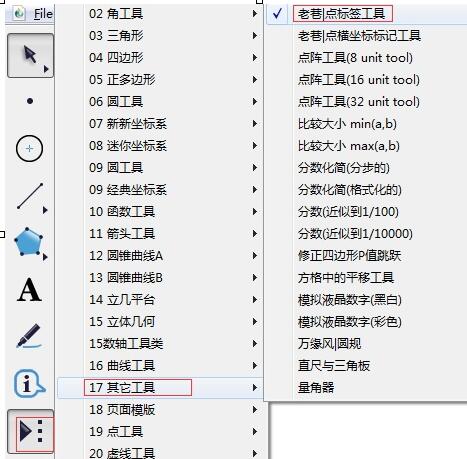
制作点标签
选择好以上工具后,用鼠标在画板工作区域单击一下,就可以看到点和点的标签同时出现了。
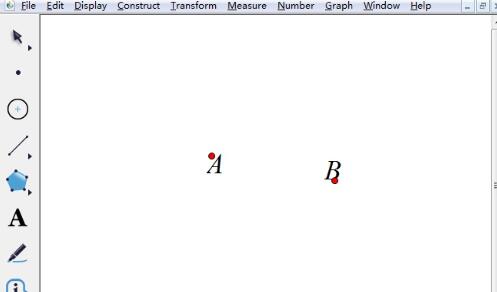
若要绘制多个点
直接用鼠标不断在画布上面单击就可以绘制出很多点和标签,如图所示。
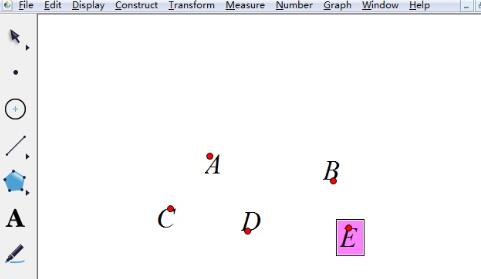
移动标签的位置
如果觉得点的标签和点的位置靠的太近,我们也是可以进行调整的。选择侧边栏“移动箭头工具”,当鼠标放在标签上面变为左边水平指向的箭头时,按住鼠标左键进行移动就可以移动标签的位置。
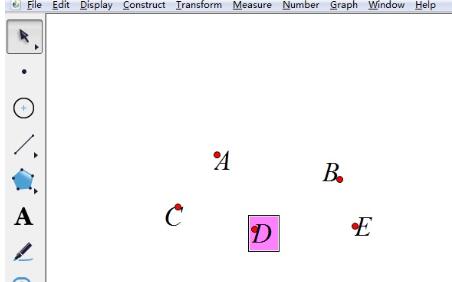
上文就讲解了几何画板快速制作点标签的操作过程,希望有需要的朋友都来学习哦。
注:文中插图与内容无关,图片来自网络,如有侵权联系删除。
上一篇:qq音乐怎么设置背景皮肤
下一篇:mac迅雷通知栏图标不见了怎么办
- 热门教程
- 最新教程
-
01

韩剧tv收藏怎么取消 2024-10-16
-
02

win10打不开exe文件怎么解决 2024-10-10
-
03

微信视频号怎么开启 2024-10-09
-
04

抖音怎么购买试用商品 2024-09-23
-
05

win10弹窗提示怎么关闭 2024-09-19
-
06

高德地图拼车出行怎么弄 2024-09-06
-
07

支小宝是啥 2024-09-06
-
08

edge新标签页搜索引擎怎么改 2024-08-29
-
09

闲鱼手续费怎么算的 2024-08-15
-
010

微信添加我的方式怎么设置 2024-08-09